Genellikle, ticari bir DVD, dahili altyazı parçaları içerir ve bu da onların anlayışına en uygun olanı seçmenize olanak tanır. Yabancı dilde bir DVD satın aldıysanız, onu dönüştürmek isteyeceğiniz durumlar vardır. Altyazılı DVD'leri kopyalamak, daha iyi anlaşılması için İngilizce altyazıları korumak için önemlidir. Bu gönderi size üç en iyi uygulamayı gösterecektir altyazılı DVD'leri kopyala. İç, zorunlu veya harici altyazı olması fark etmeksizin sizin için detaylı bir çözümümüz var. Bu şekilde, video altyazılarınızı doğru ve tutarlı bir şekilde görüntüler.

- Yöntem 1. DVD'leri İstenilen İç Altyazılarla Kopyalayın
- Yöntem 2. Zorunlu altyazılı DVD'leri kopyalayın
- Yöntem 3. Harici Altyazılı DVD'leri Kopyalayın
Yol 1. İstediğiniz İç Altyazılarla DVD'leri Kopyalayın
Fiyat: Özgür
Blu-ray Master Ücretsiz DVD Dönüştürücü altyazılı DVD'leri işleyebilen ücretsiz bir yazılımdır. Mac 10.12 veya üzeri ve Windows 11/10/8/7'de altyazılı DVD'leri kopyalayabilir. Altyazılı DVD'lerin ötesinde, belirli bir altyazı seçebilir veya harici altyazılar ekleyebilirsiniz. Yazılım 1, 2, 3, 4, 5 ve 6 bölgelerindeki DVD'leri işleyebilir. En iyisi, dönüştürmeden önce içeriği düzenlemek için temel araçlar sağlamasıdır. Ayrıca, profil ayarlarını özelleştirebilir ve dönüştürülen dosyalarınızı depolamak için bir hedef klasör seçebilirsiniz.
Aşama 1.Blu-ray Master Free DVD Ripper'ı ücretsiz indirerek başlayın. DVD iç altyazı ripper yazılımını yükleyin ve kurulum sürecini tamamlayın. Kurulum tamamlandıktan sonra, DVD'yi disk sürücünüze yerleştirin ve yazılımı başlatın.
Ücretsiz indirin
Pencereler için
Güvenli indirme
Ücretsiz indirin
macOS için
Güvenli indirme
Adım 2.Tıkla Diski Yükle Sol üst gezinmede yer alan eklenen DVD'yi yüklemek için düğmeye basın. Fiziksel disklerin yanı sıra, VIDEO_TS klasörlerini veya IFO dosyalarını da içe aktarabilirsiniz. Daha sonra, açılan pencerede bir DVD yükleme modu seçin:

- DVD Navigasyon Modu: DVD'nin yapısını aynı şekilde algılamak ve okumak için bu modu seçin. Altyazıların ve ses parçalarının doğru şekilde senkronize olmasını sağlar.
- DVD Ayrıştırıcı Modu: DVD'yi dahili navigasyona güvenmeden ayrıştırmak için bu modu seçin. Altyazı veya ses özelleştirmesine ihtiyaç duymadan hızlı kopyalamalar için daha iyi çalışır.

Aşama 3.Yüklenen DVD listesinde altyazı parçasıyla ana başlığı seçin. Altyazı açılır menüsüne tıklayın ve istediğiniz iç altyazı parçasını seçin. Profil alanına geçin ve MPEG-4 Videosu (*.mp4) çıkış biçimi. Yüksek kaliteli rip'leri tercih ediyorsanız MKV Video Biçimi (.*mkv) biçim seçeneğini seçin.
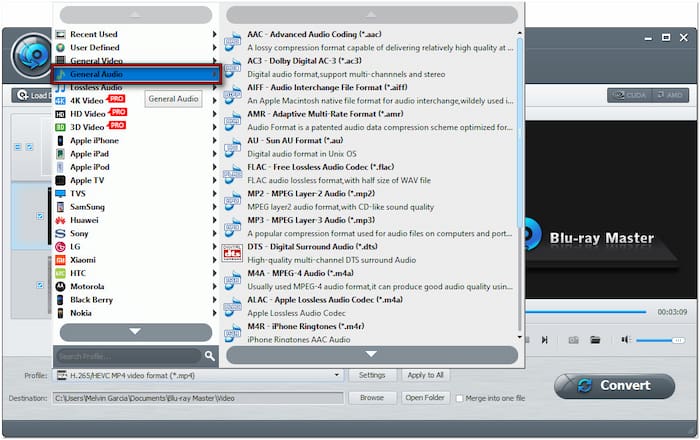
Adım 4.Hedef alanına gidin ve çıktı dizinini ayarlamak için Gözat'a tıklayın. Hedef yolu belirtildikten sonra, Dönüştürmek DVD'yi istediğiniz iç altyazıyla kopyalamak için. Yazılımın yerleştirilen DVD'den içeriği çıkarmasını birkaç saniye bekleyin.
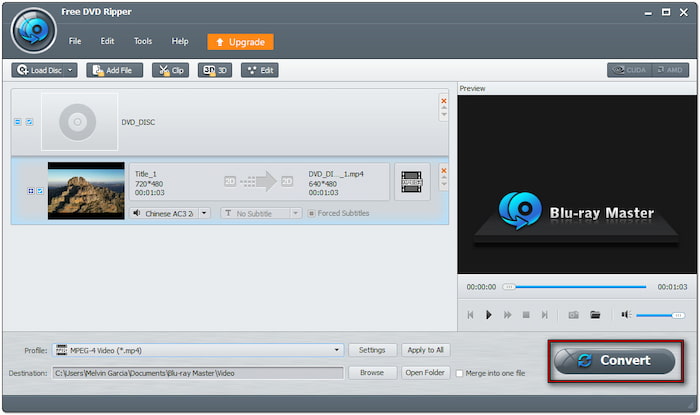
Blu-ray Master Free DVD Ripper, DVD'leri iç altyazılarla kopyalamak için kullanışlı ve ücretsiz bir çözüm sunuyor. İstediğim iç altyazıyı kolayca seçebiliyordum ve kopyalama işlemi hızlıydı. Ayrıca, farklı bölgelerden ve hatta kopya korumalı DVD'leri bile işleyebilmesini takdir ettim.
Yol 2. Zorunlu Altyazılı DVD'leri Kopyala
Fiyat: Özgür
WinX DVD Dönüştürücü zorunlu altyazılı bir DVD'yi kopyalayabilen birinci sınıf bir yazılımdır. Ticari DVD'ler gibi şifrelenmiş disklerden ana başlığı algılar ve seçer. Özel Zorunlu Altyazı seçeneği yalnızca temel altyazıların dahil edilmesini sağlar. Ayrıca, kopyalamadan önce ses parçalarını, çıktı kalitesini ve diğer parametreleri ayarlarsınız.
Altyazılı bir DVD'yi kopyalamanın yolu şöyledir:

Aşama 1.Diski bilgisayarınızın DVD sürücüsüne takın ve ardından yazılımı çalıştırın. Zorla altyazı eklemek istediğiniz kaynağı eklemek için DVD Disk düğmesine tıklayın. WinX DVD Ripper'ın disk içeriğini okumasına ve tanımasına ve kullanılabilir başlıkları yüklemesine izin verin.
Adım 2.DVD başarıyla yüklendikten sonra, Çıktı Profili penceresinden bir video biçimi seçin. Dijital medya biçimlerinin yanı sıra, belirli aygıtlar için ön ayarlar da sağlar. Ayrıca, yalnızca ana veya tam başlıkları yedekleyebilirsiniz.
Aşama 3.Ses parçası alanının yanındaki Altyazı açılır menüsünü tıklayın ve seçin Zorunlu Altyazı. Kopyalanan DVD içeriğine yalnızca temel altyazıların eklenmesini sağlar. Her şey tamamlandığında, KOŞMAK Altyazılı DVD'yi kopyalamak için kullanılan düğme.
WinX DVD Ripper sağlam altyazı işleme sunar ancak tam erişim için Platinum sürümü gerektirir. Yazılım, zorunlu altyazıları tutmayı ve başlıkları otomatik olarak algılamayı zahmetsiz hale getirdi. Ancak, ücretsiz sürüm belirli özelliklere erişimi kısıtladı.
Yol 3. Harici Altyazılı DVD'leri Kopyala
Fiyat: Özgür
El freni harici altyazılı DVD'leri kopyalayabilen bir video kod dönüştürme yazılımıdır. Desteklenen bir formatta kaydedildiği sürece indirilmiş veya oluşturulmuş özel altyazıları içe aktarmanıza olanak tanır. DVD'nin ana başlığını tarayıp seçtikten sonra, Altyazılar bölümüne gidebilir ve harici bir altyazı dosyası içe aktarabilirsiniz.
HandBrake'in altyazılı DVD'leri nasıl kopyaladığına dair bir örnek:
Aşama 1.Diski bilgisayarın DVD tepsisine yerleştirin ve bilgisayarınızda HandBrake'i açın. Tıklayın Açık kaynak sol üst gezinmede ve diski yüklemek için DVD sürücüsünü seçin. Yazılım daha sonra DVD'yi tarayacak ve Önizleme penceresinde ana başlığı gösterecektir.

Adım 2.Başlık alanında harici altyazılarla kopyalamak istediğiniz DVD başlığını seçin. Özet bölümünde, Biçim açılır menüsüne tıklayın ve bir çıktı biçimi seçin. Altyazılar bölümüne geçin ve Altyazıyı İçe Aktar Harici altyazı dosyanızı eklemek için sekmeyi kullanın.
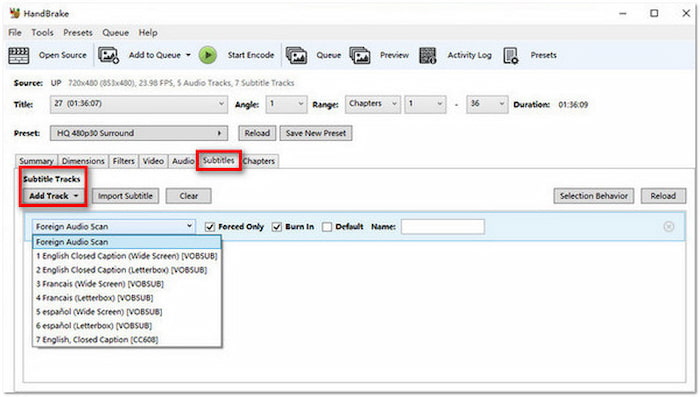
Aşama 3.Özet bölümüne dönün ve Hedef Dosya alanının yanındaki Gözat'a tıklayın. HandBrake, kopyalanan içerik için bir klasör hedefi ayarlamanıza olanak tanır. Her şey ayarlandıktan sonra, Kodlamayı Başlat DVD'yi harici altyazıyla birlikte kopyalamak için kullanılan düğme.
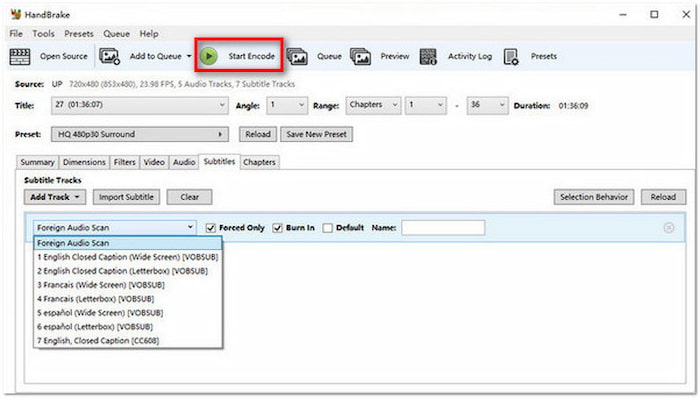
HandBrake son derece özelleştirilebilir ve harici altyazılı DVD'leri kopyalamak için harika. Altyazı eklememe ve bunları yakmama veya yerleştirmeme izin veriyor. Ancak mesele şu: HandBrake, kopya korumalı DVD'leri kopyalamak için libdvdcss'yi indirmeyi gerektirir.
Kapanıyor
Nasıl yapılacağını bilmek altyazılı DVD'leri kopyala Temel bağlamı korumanızı sağlar. Bu, özellikle yabancı dil ve diyalog ağırlıklı içeriklerle uğraşırken faydalıdır. Dahili altyazıları tutmanız, zorunlu altyazıları çıkarmanız veya harici altyazı dosyaları eklemeniz gerekiyorsa sizin için bir çözümümüz var. Tartışılan araçlar arasında Blu-ray Master Free DVD Ripper öne çıkıyor. Basit bir arayüz, ücretsiz erişim ve çeşitli altyazı biçimleri ve DVD bölgeleri için destek sunuyor. Bazı alternatiflerin aksine, altyazılı DVD'leri zahmetsizce kopyalamanıza olanak tanır. Ayrıca, dönüştürmeden önce düzenleme ve profil özelleştirmeyi bile destekler.

